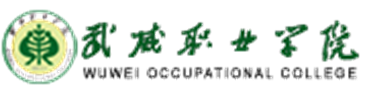
办公自动化综合实训报告
系 别 电子信息工程系
专 业 现代教育技术
班 级 现教三班
姓 名
指导老师 孙俪山
完成时间 20##-11-3
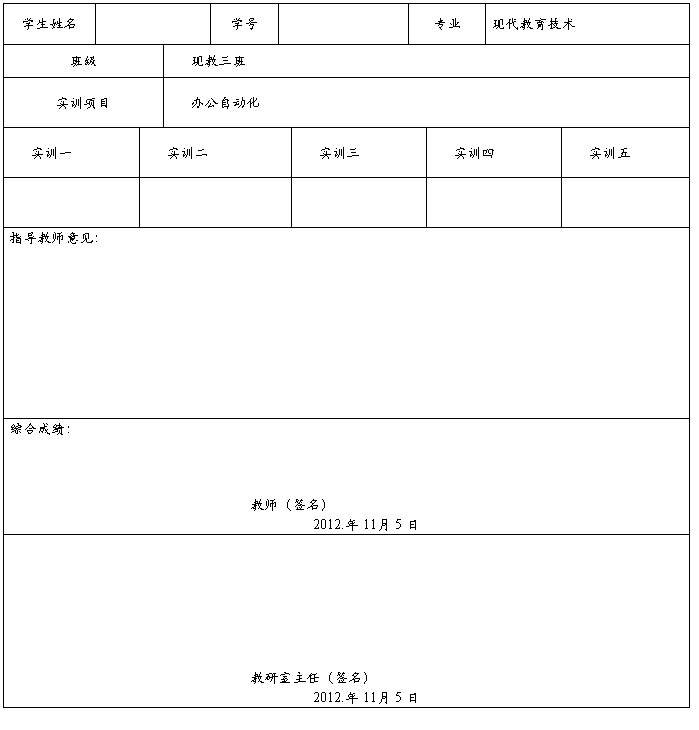
实训成绩评定表
绪言
办公自动化是近年随着计算机科学发展而提出来的新概念,至今还没有一个统一,公认的确切定义。一般地说,办公自动化简称OA (Office Automation),是指利用先进的科学技术,尽可能充分地利用信息资源,提高生产、工作率和质量,辅助决策,求取更好的经济效益。它的基本特征是采用计算机文字处理技术生产、存储各种文档,使用复印机、传真机或计算机网络等其他先进设备复制、传递文档。一般来说,一个较完整的办公自动化系统,应当包括信息采集、信息加工、信息转输、信息保存四个环节。办公自动化一般可分为三个层次:事务型、管理型、决策型。事务型为基础层,包括文字处理、个人日程管理、行文管理、邮件处理、人事管理、资源管理,以及其他有关机关行政事务处理等等;管理型为中间层,它包含事务型,管理型系统是支持各种办公事务处理活动的办公系统与支持管理控制活动的管理信息系统相结合的办公系统;决策型为最高层,它以事务型和管理型办公系统的大量数据为基础,同时又以其自有的决策模型为支持,决策层办公系统是上述系统的再结合,具有决策或辅助决策功能的最高级系统。
在现代社会,计算机已经成为现代社会多元化的潮流,它已经深入到日常工作和生活的方方面面,文字处理、信息管理、辅助设计、图形图像处理、教育培训以及游戏娱乐等。作为未来的办公室工作人员更是离不开计算机,我们必须掌握好计算机的功能和操作,使我们在步入社会后能迅速适应工作,顺利参与各行各业的竞争,我系特安排了办公自动化综合实训。通过理论联系实际,巩固所学的知识,提高处理实际问题的能力,为自己以后在工作单位的实际应用做准备。
目 录
实训题目1 《行政公文》... 5
1.1实训目的... 5
1.2实训项目... 5
1.3实训过程... 5
1.3.1项目意义... 5
1.3.2项目规划... 5
1.3.3基本概念和操作... 6
1.3.4项目步骤... 7
1.4项目总结... 8
实训题目2 《word长文档排版》... 9
2.1实训目的... 9
2.2实训项目... 9
《word长文档排版》... 9
2.3实训过程... 9
2.3.1项目意义... 9
2.3.2项目规划... 9
2.3.3基本概念和操作... 10
2.3.4项目步骤... 10
2.4项目总结... 11
实训题目3 专业技术资格申报表... 11
3.1实训目的... 11
3.2实训项目... 11
专业技术资格申报表... 11
3.3实训过程... 11
3.3.1项目意义... 11
3.3.2项目规划... 11
3.3.3基本概念... 12
3.3.4项目步骤... 12
3.4项目总结... 12
实训题目4 Excel数据分析与汇总... 13
4.1实训目的... 13
4.2实训项目... 13
Excel数据分析与汇总... 13
4.3实训过程... 13
4.3.1项目意义... 13
4.3.2项目规划... 14
4.3.3基本问题... 14
4.3.4项目步骤... 15
4.4项目总结... 15
实训题目5 公司财务分析报告... 16
5.1实训目的... 16
公司财务分析报告... 16
5.3实训过程... 16
5.3.1项目意义... 16
5.3.2项目规划... 16
5.3.3基本概念... 16
5.3.4项目步骤... 17
实训题目1 《行政公文》
1.1实训目的
1. 学会word文字格式、段落格式,页面格式排版、图形、图片对象的处理、文档模板的创建与应用,文档保护方法,文档打印与装订的方法。
2.了解行政公文的一般结构,知道行政公文的格式要求,根据素材制作一份规范的行政公文。
3. 学会搜集整理资料的方法,提高综合分析能力。
1.2实训项目
《行政公文》
1.3实训过程
1.3.1项目意义
通过对《行政公文》制作,知道公文的一般结构和格式要求,会使用word的各项技术制作出符合公文标准要求的一份公文,从而学会利用word技术进行word综合排版的方法与技巧。
1.3.2项目规划
1.查看教师下发的行政公文文字素材,了解基本内容。
2.查看教师下发的标准公文样稿,了解公文基本结构。
3.查找标准的行政公文格式要求。
4.学习(熟悉)公文制作中各项word技术。
5.根据素材和要求制作公文。
6.将公文保存为模板以便日后应用。
7.公文的机密等级高时对公文文档进行保护。
1.3.3基本概念和操作
1.行政公文的一般结构有哪些,各部分的要求是什么?
答:行政公文一般包括:文头(发文机关标识)、发文字号、签发人、红色反线、标题、主送机关、正文、附件、成文时间、署名和印章、附注、主题词、抄送机关、印发机关和印发时间。
各部分的要求:公文用纸可采用16开型(宽184mm×长260mm),也可采用国际标准A4型(宽210mm×长297mm)。国家机关公文用纸的采用A4型纸。采用A4型纸的页边和版心尺寸为:天头(上白边)为:37mm±1mm”,订口(左白边)为:28mm±1mm,地脚(下白边)为:35mm±1mm”,翻口(右白边)为:25mm±1mm”,版心尺寸为:156mm×225mm(不含页码)”。正文用3号仿宋体字,一般每面排22行,每行排28个字。公文的装订要求左侧装订,订位为两钉订眼距书心上下各1/4处,允许误差±4mm.钉锯与书脊间的距离为3mm~5mm,一般为4mm。
公文的页码标识,要求用4号半角阿拉伯数字,数码左右各放一条4号一字线,一字线距版心下边缘7mm.单页码居右空1字,双页码居左空1字,空白页和空白页以后的页不标页码。双面印刷页码居外侧,单面印刷页码居右侧,均以“-1-”的形式出现。
发文机关标识原则上应使用宋体字或黑变体字和红色标识,字号以醒目美观为原则由发文机关酌定,推荐使用高22mm×宽15mm字体。上报的公文,发文机关标识上边缘至版心上边缘为上行文80mm,下行文35mm.
发文字号由发文机关代字、年份和序号组成。发文字号一般在发文机关标识下空2行处,用3号仿宋体字标注并居中排布(不与签发人时)。机关代字应当反映发文机关或部门的性质,不可有几种写法。年份、序号用阿拉伯数字标识。
签发人:上报的公文需标识签发人姓名,签发人姓名平行排列于发文字号右侧。发文字号居左空1字,签发人姓名居右空1字:“签发人”用3号仿宋体字,“签发人”后标全角冒号,冒号后用3号楷体字标识签发人姓名。
红色反线一般标印在发文字号之下4mm处,其长度与版心等宽(即16开110mm-145mm,A4在156mm左右)。需要注意的是,党委的可在红色反线中间标★,政府序列不标★。
标题由发文机关名称、公文主题和文种组成。一般都要写全。公文标题一般标识在红色反线下空2行处,用2号宋体字居中排布。有两个发文机关的机关名称可横排也可纵排,纵排要上下对齐。
主送机关是指公文的主要接收机关,应当使用全称或者规范化简称、统称。主送机关一般在标题下空1行、左侧顶格用3号仿宋体字标识,回行时仍顶格,最后一个主送机关名称后标全角冒号。
正文用3号仿宋体字,每自然段左空2字;数字、年份不能回行。
附件:公文如有附件,应在正文下空一行左空2字的位置用3号仿宋体字标识“附件”,后标全角冒号和名称。
成文时间以负责人签发和会议通过的时间为准,不能以文件起草时间为准。行政机关公文《标准》规定公文成文时间应用汉字将年、月、日标全,“○”不能写为“零”,一般置于正文右下方。中国共产党机关公文未明确,根据惯例一般用数字标全。成文日期具体的上下位置依印章来定,左右位置由字数来定,一般右空2-4字。
署名和印章:单一机关制发的公文在落款处可不署发文机关名称只标识成文时间并加盖印章(党的机关公文署名)。
附注:一般用3号仿宋体字,居左空2字加圆括号标识在成文时间下一行。
“主题词”用3号黑体字,居左顶格标识,后标全角冒号;词目用3号小标宋体字,词目之间空1字,不用标点分隔。一般情况下,一篇公文可标1~5个主题词,但最多不超过5个。
公文如有抄送,则在“主题词”下一行,左空1字用3号仿宋体字标识“抄送”,后标全角冒号;抄送机关间用逗号隔开,回行时与冒号后的抄送机关对齐;在最后一个抄送机关后标句号。
印发机关多数不以行文机关名称出现,而只用机关办公室名称。印发机关位于抄送机关之下占1行位置,用3号或4号仿宋体字。印发机关左空1字,印发时间右空1字。印发时间以公文付印的日期为准,用阿拉伯数字标识。
2.Word页面综合排版包括哪些内容,怎样操作?
答:Word页面综合排版包括:?文件-页面设置:纸张、页边距、页面方向、版式、文档网格;?格式-字体:字体、字号、自形、颜色、效果、字符间距;?格式-段落:对齐方式、缩进、段落间距、行间距;?视图-页眉页脚:可以插入页码、页数、日期、时间、文字、图片;可以进行页面设置、页码格式设置 ?插入-页码:可以设置位置、对齐方式、页码格式?????
3.Word图形绘制的方法与技巧?
答:Word图形绘制:视图-工具-绘图,根据自选图形可以绘制简单图形也可以绘制复杂的组合图形。绘制图形的方法:?插入图形?调整大小、线条和填充颜色?调整多个要组合的图形的相对位置位置?组合
4.怎样进行文档保护?
答:工具-选项-安全性:设置打开和修改文档时的密码,单击“文档保护”进行文档编辑和格式设置限制。
5.怎样将文档保存为模板,怎样应用?
答:单击“文件-保存”,在弹出的对话框的保存类型中选择文档模板,输入名称,单击确定会保存到本机上的模板文件夹中,下次使用时单击“文件-新建”,选择本机上的模板,即可找到文档模板,应用时,选择文档类型。
1.3.4项目步骤
步骤:
第一 页面设置制作页面根据文档所需要的要求。
第二 字体格式的设置 通过在格式里面设置字体,大小,颜色,字符间距,文字效果以及边框底纹和项目符号的设置是公文整齐,好看。
第三 段落格式的设置 通过在段落中队字的缩进、常规、间距的设置时来制定公文。
第四 图形绘制 因为在公文中,图形是不可缺少的一部分,比如说公章的制定,要通过多个图形的组合,位置的调整才能完成,所以说公文是一个文图共和的结合体,有了图的结合才能是一个完整的公文。
第五 页码 因为在公文中文章是很长的,有的几十页,为了方便,鲜明的让上级方便的了解文章的内容,在插入中直接插入页码 而页码中有外置 、对齐方式、格式三种形式,而他们有包括多种形式根据公文的要求制作页码。
第六 文档保护 在每一个有价值和保密性较高的公文中文档保护是十分重要的,为了保护文档的安全性,我们就有必要对公文进行十分的保护而文档保护的制作也十分简单,在工具中有个选项,点开选项设置里面的安全性就可以了,设置密码。
第七 模板应用 模版的应用就是为了方便我们以后的运用。而模版的制作就是另存文件,下面有保存文档选择模版文档就可以了。
1.4项目总结
公文制作十分简单,从这几个步骤制作公文方便而又快速,页面设置主要包括字体格式、段落格式、图形绘制、页码、文档保护、模板应用。其中最主要的是,在每一个有价值和保密性较高的公文中文档保护是十分重要的,为了保护文档的安全性,我们有必要设置文档保护。模板应用,方便下次使用。
实训题目2 《word长文档排版》
2.1实训目的
1. 熟悉word页面格式设置、学会样式和格式的应用、长文档目录的提取、图片的调整和图片目录的提取。
2. 学会文档结构划分:分节、分页、奇偶页不同的页眉页脚和页码格式设置。
3.学会长文档制作过程中样式和格式应用的方法和技巧。图片处理的技巧,页眉页脚的多种形式和不同的处理技巧。
4.掌握同类文档(如:企业宣传策划书、工程投标书、公司简报、财务分析报告书等)的制作方法与技巧。
2.2实训项目
《word长文档排版》
2.3实训过程
2.3.1项目意义
通过对《毕业论文》排版的过程,掌握同类文档(如:企业宣传策划书、工程投标书、公司简报、财务分析报告书等)的排版制作方法与技巧。
2.3.2项目规划
1.查看教师下发的毕业论文文字素材和基本要求。
2.查看教师下发的长文档排版技巧参考资料。
3.学习(熟悉)公文制作中各项word技术。
4.根据素材和要求制作长文档。
2.3.3基本概念和操作
1.word中 样式和格式的应用方法?
答:第一 采用自动更新方式。
第二 采用手动更新样式。
2.长文档目录的提取方法和操作?
答:1. 定义标题的样式。依次单击[格式]→[样式和格式],在“样式和格式”任务窗格中单击“标题1”右侧的下拉三角,执行“修改”命令。在“修改样式”对话框中设置合适的字体、字号、对齐方式等格式,这里设置为黑体、小三号、居中(如图1)。依照上述步骤定义“标题2”、“标题3”的样式,当然也可以采用默认的标题样式。2. 设置标题。将热点定位在标题“第1章”处,单击任务窗格中的“标题1”按钮;将热点定位在标题“第1节”处,单击任务窗格中的“标题2”按钮……同理,整篇文档的标题按照层次关系应用合适的标题样式。
生成目录
准备工作完成以后,就可以生成整篇文档的目录了。实现步骤如下:
1. 选择插入目录的位置一般在文档的首部。
2. 依次单击[插入]→[引用]→[索引和目录],在“索引和目录”对话框中单击“目录”标签。根据需要设置合适的显示级别,其余选项采用默认设置,最后单击[确定]按钮
3.图片目录的提取方法?
答:在图片下面先注上题注,再再插入下面-引入——索引和目录——图文目录
4.怎样划分文档的结构?
答:选中不需显示的文本。单击格式工具栏中的样式按钮(那两个AA 按钮或都{格式}{格式与样式}),右侧会出现{格式与样式}(所选文字的格式中显示的是当前文字的格式和级别如有“标题×××××”字样,则就是第三种情况),在“请选择要应用的格式”选择正文即可(如文本格式不合适可自行修改)。
5.奇偶页不同的页眉页脚和页码格式设置方法?
答:先在页面设置里面设奇偶页不同,然后插入页眉页脚和页码
2.3.4项目步骤
步骤:
第一:页面设置 设置页边距、版式、纸张等。
第二:论文样式设置 对文章的题目、字体、段落进行设置。
第三:目录设置 提取目录 图表目录的设置。
第四:公式、表、图的设置 。
2.4项目总结
《word长文档排版》相对来说量是比较大的,在这个设置过程中我们分别对页面、论文样式、目录进行设置,是文章整齐、简介、美观大方。而公式、表、图的设置时十分关键而且难度比较大,需要我们认真、细心的去做,在这个过程中我们要先部分,然后整体组装才能使整个排版具有统一性,简介大方,不凌乱。
实训题目3 专业技术资格申报表
3.1实训目的
1.学会复杂表格制作方法。
2.学会表格格式的设置方法和表格定位的方法。
3.了解专业技术资格申报表的基本结构。
4.掌握大型系列表格的特点与制作方法。
3.2实训项目
专业技术资格申报表
3.3实训过程
3.3.1项目意义
通过对专业技术资格申报表的制作,掌握大型系列表格的特点与制作方法。
3.3.2项目规划
1. 观看教师下发的表格样图。
2. 熟悉表格制作的方法与步骤。
3. 专业技术资格申报表的制作。
3.3.3基本概念
1.word中复杂表格的制作需要用到那些技术?
答:图形,表格,绘图。
2.Word中表格的对齐方式怎样设置,怎样精确定位表格?
答:1、选中表,在表格菜单里找最后一个菜单“表格属性”,找单元格标签,选垂直对齐方式为居中,水平居中在格式工具栏里找就可以了。
2、调出表格和边框工具栏(视图菜单——工具栏——表格和边框),在里面找“靠上两端对齐按钮”,点它右边的向下的三角形,找中部居中。
怎样精确定位表格:表格属性的右下方有“定位”按钮,里面可以调的。
3.Word表格中单元格的对齐方式有几种?
答:单元格一共有九种对齐方式: 1.靠上左对齐2.靠上居中对齐3靠上右对齐4.中间左对齐5,中间居中对齐6中间右对齐7,靠下左对齐8,靠下居中对齐9靠下右对齐。
3.3.4项目步骤
答;第一:利用老师所给的表格模板,我绘制出了“职称资格表”,
第二:表格的制作,根据所给的模板,制作出了全部的表格
第三;设置字体,根据老师的要求设置了字体的大小。
3.4项目总结
表格的制作相对的比较简单,我们的前提条件是要插入表格,设置表格格式,在这个专业技术资格申请表中,关键是表格的制定设置,难度不是很大,能够很好的完成,并且为我们以后办公应用表格多了一些实践经验。
实训题目4 Excel数据分析与汇总
4.1实训目的
1.学会excel数据快速输入和选择性输入的方法。
2.学会excel表格设置的方法(单元格、表格格式、条件格式)。
3.学会用工作组的方法快速设置工作表格式。
4.通过制作评委打分系统学会Excel快速复制格式的方法,隐藏公式和零值,以及保护工作表的方法。学会设置数据有效性的方法,学会sum函数、max函数、min函数、count函数、rank函数的使用。
5.通过制作工资管理系统学会,工作表之间的引用、学会vlookup函数、index函数、row函数、column函数的使用。
5.通过奖学金发放表的制作学会Excel复杂排序,分类汇总,页面设置、打印设置。
4.2实训项目
Excel数据分析与汇总
4.3实训过程
4.3.1项目意义
通过Excel数据分析与汇总练习,掌握excel工作表数据分析的方法。
4.3.2项目规划
1. 查看教师下发的素材(表格)和题目。
2. 学习excel各项相关技术。
3. 按要求完成每一张工作表。
4.3.3基本问题
1.怎样快速输入序号,怎样通过数据有效性中设置自定义序列的方法实现选择性输入?
答:选择方格,在编辑——填充——序列
2.请写出根据身份证号提取出生日期和性别的公式?
答:=MID(D3,7,8)——出生日期 =IF(MOD(MID(D3,17,1),2)=0,"女","男")——性别
3.怎样通过工作组的方法一次完成所有工作表的格式设置?
答:先把工作簿全选上然后在设置某一个工作簿的格式
4.在评委打分表中怎样一次将前10行的格式复制到15行?
5.请写出第一个选手的最后得分公式?
答:=ROUND(((SUM(C8:L8)-M8-N8)/(COUNT(C8:L8)-2)),2)
6.怎样保护工作表,隐藏零值和公式?
答:根据标题栏中的工具选项中的保护来保护工作表。
7.请写出生成工资条的公式?
答:根据 基本工资=vooklop(A4,基本工资!A$3:E$15,5)
3.怎样设置工作表每页打印标题行和相同的页脚?
答;根据插入—引用做工作表的标题行和相同的页脚。
4.3.4项目步骤
步骤:
Excel数据分析与汇总我主要根据老师的要求,对七张表分别根据不同的要求来完成表所需要的要求。
4.4项目总结
Excel表的制作主要难点是函数的应用,其次是格式的设置,制作过程中,使我们再次熟悉了那些函数,并学会使用,也是为我们以后公文Excel表的制作多了实践经验。
实训题目5 公司财务分析报告
5.1实训目的
1.了解公司财务分析报告的一般组成结构
2.学会模板与母版的使用。
3.学会ppt中化文为图的方法与技巧。
4.学会ppt图形、表格、图表进行修饰、美化技巧。
5.掌握掌握页面布局的一般方法。5.2实训项目
公司财务分析报告
5.3实训过程
5.3.1项目意义
通过对公司财务分析报告的制作,掌握同类ppt文稿(产品介绍、工作汇报等)的制作方法。
5.3.2项目规划
1. 观看教师下发的素材和参考资料。
2. 学习ppt制作的关键技术。
3. 公司财务分析报告的设计制作。
5.3.3基本概念
1.公司财务分析报告一般由那些页面组成?
答:第一部分提要段
即概括公司综合情况,让财务报告接受者对财务分析说明有一个总括的认识。
第二部分说明段
是对公司运营及财务现状的介绍。该部分要求文字表述恰当、数据引用准确。对经济指标进行说明时可适当运用绝对数、比较数及复合指标数。特别要关注公司当前运作上的重心,对重要事项要单独反映。公司在不同阶段、不同月份的工作重点有所不同,所需要的财务分析重点也不同。如公司正进行新产品的投产、市场开发,则公司各阶层需要对新产品的成本、回款、利润数据进行分析的财务分析报告。
第三部分分析段
是对公司的经营情况进行分析研究。在说明问题的同时还要分析问题,寻找问题的原因和症结,以达到解决问题的目的。财务分析一定要有理有据,要细化分解各项指标,因为有些报表的数据是比较含糊和笼统的,要善于运用表格、图示,突出表达分析的内容。分析问题一定要善于抓住当前要点,多反映公司经营焦点和易于忽视的问题。
第四部分评价段
作出财务说明和分析后,对于经营情况、财务状况、盈利业绩,应该从财务角度给予公正、客观的评价和预测。财务评价不能运用似是而非,可进可退,左右摇摆等不负责任的语言,评价要从正面和负面两方面进行,评价既可以单独分段进行,也可以将评价内容穿插在说明部分和分析部分。
第五部分建议段
即财务人员在对经营运作、投资决策进行分析后形成的意见和看法,特别是对运作过程中存在的问题所提出的改进建议。值得注意的是,财务分析报告中提出的建议不能太抽象,而要具体化,最好有一套切实可行的方案。
2.什么是模板和母版,怎样应用?
答:模版是别人设定好以后的ppt课件,你可以直接在设定好的位置输入内容,其他不用更改。
母板则是由你自己设定的在每一页ppt上显示的固定内容,如ppt页码、作者、单位、徽标、固定词组等等。
每个演示文稿至少包含一个幻灯片母版。您可以更改幻灯片母版,修改和使用幻灯片母版的主要好处是,可以对演示文稿中的每张幻灯片进行统一的样式更改,包括对以后添加到演示文稿中的幻灯片的样式更改。使用幻灯片母版可以让您节省时间,因为您不必在多张幻灯片上键入相同信息。当您的演示文稿很长,其中包括大量幻灯片时,幻灯片母版尤其有用。
5.3.4项目步骤
步骤:
第一,下载ppt模板,公司财务报告为了鲜明、直观的表达观点,ppt是比较好的一种,它能够通过图表、图片、框架式的方式表达观点。
第二:页面布局,通过设置效果有幻灯片的形式来制作。
第三:有图表、表格、图形来形象、鲜明、直观的把标题、段落、行间距分清脉络。
第四:色彩搭配要符合公司财务报告的主题,是财务报告大方、直观的表达应有的观点。
第五:;总结 、结束。
5.4项目总结
公司财务报告,第一讲究主题鲜明,第二图形结合,直观大方,公司财务报告的制作我主要运用PPT的形式来分析了财务报告,在制作过程中运用了图、表、文字等多种形式的方法,在做的过程中,因为对财务分析报告不是很了解,致使整个报告,生硬套用模板,没有凸显主题。
